来源:小编 更新:2025-03-05 09:04:59
用手机看
你有没有想过,在电脑上也能轻松装个安卓系统玩玩呢?没错,就是那个我们平时手机上用的安卓系统,现在也能在电脑上体验啦!而且,使用VMware虚拟机来安装安卓系统,简直就像给电脑加了个“安卓小助手”,方便又实用。接下来,就让我带你一步步走进这个神奇的安卓世界吧!
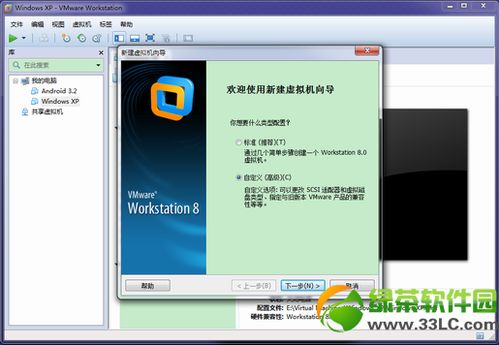
首先,你得有个VMware虚拟机软件,这个可以在VMware的官方网站上免费下载。你需要一个安卓系统的镜像文件,也就是我们常说的ISO文件。这个ISO文件可以在网上找到,比如安卓-x86官网、XDA论坛等地方都有提供。记得下载与你电脑架构和版本兼容的镜像文件哦!
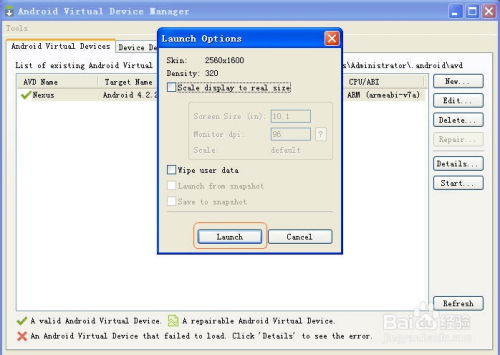
打开VMware软件,点击“创建新的虚拟机”,选择“典型模式”。接下来,你会看到一个对话框,让你选择操作系统。在这里,选择“Linux”,然后选择“Ubuntu”作为版本。给虚拟机起个名字,比如“安卓小窝”,然后选择一个存储位置。
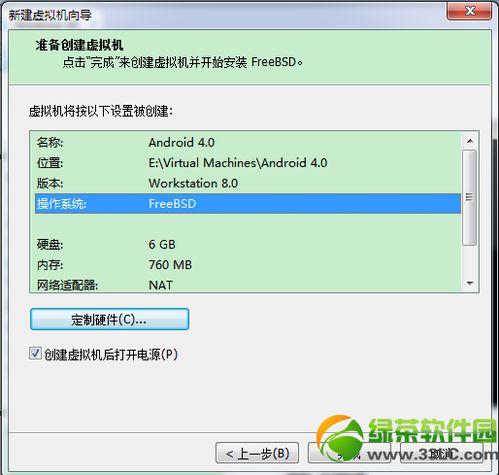
接下来,你需要配置虚拟机的硬件。首先,设置处理器和内存大小。建议至少分配2个处理器和2GB内存,这样运行起来会更加流畅。选择虚拟机的网络连接方式,建议选择桥接模式,这样虚拟机就可以直接连接到互联网了。
在创建虚拟机的过程中,你会看到一个选项是创建虚拟磁盘。这里,你可以选择创建新虚拟磁盘,然后设置磁盘大小和存储位置。一般来说,至少需要20GB的磁盘空间来安装安卓系统。
完成虚拟机的创建后,点击“编辑虚拟机设置”。在硬件选项卡中,选择CD/DVD,然后选择使用ISO映像文件。将下载好的安卓镜像文件拖拽到虚拟机的CD/DVD光驱中。
现在,你可以启动虚拟机了。在启动菜单中,选择“安装到硬盘”,然后按照安装向导进行操作。选择安装位置和分区等选项,然后开始安装安卓系统。
安装完成后,重启虚拟机,你就可以进入安卓系统了。在这里,你可以安装各种应用程序,体验安卓系统的便捷和乐趣。
1. 在安装过程中,如果遇到网络连接问题,可以尝试更改网络连接方式,或者手动设置IP地址。
2. 安装完成后,你可以根据自己的需求,对虚拟机进行一些优化设置,比如调整分辨率、安装驱动程序等。
3. 如果你想在虚拟机中安装更多的应用程序,可以尝试使用第三方应用市场,如APKPure、TutuApp等。
使用VMware虚拟机安装安卓系统,不仅方便快捷,而且可以让你在电脑上体验到安卓系统的魅力。快来试试吧,让你的电脑也变成一个安卓小助手吧!